20201221:見返すと言葉足らずであったため、一部修正・追記
Jw_cadでPythonを活用するには(その1)
建築設備(電気)の設計をしているのだが、
Jw_cadというフリーソフトウェアを使用して設計図を作図している。
基本的に"楽に仕事したい"と考えているので、
Jw_cadとPythonを連携させて、業務負担を減らしたい。仕事休みたい
足がかりとして、Jw_cadの【外部変形】という機能を使ってPythonを活用してみる。
【外部変形】とは
Jw_cadで行えない事を他アプリケーションで処理、Jw_cad上に反映するという機能である。
動作的には
- 「Jw_cad上から外部変形ファイル(.bat)選択・実行」
- 「.batファイル内記載の通りに処理」・「JWC_TEMP.TXT作成」
- 「JWC_TEMP.TXT内の座標データを編集・追記」
- 「JWC_TEMP.TXTの通りJw_cad上に反映」
ここでPythonをどう挟むかというと、
- 「Jw_cad上から外部変形ファイル(.bat)選択」
- 「.batファイル内で**"Python"を実行し"JWC_TEMP.TXTを編集"**」
- 「Jw_cad上に反映」
という流れ。
このページでは、外部変形ファイルの作成~実行までを解説。
【外部変形】の.batファイルを作成
まず、.batファイルを簡単に説明すると、
.batファイル内に記載されているコマンドを元にJWC_TEMP.TXTが作成される。
(今回はJWC_TEMP.TXTの解説はしません。なんせ複雑だから その2で解説予定)
メモ帳で下記の内容を打ち込み、名前をつけて保存でhogehoge.batで保存。
@echo off
REM 外部変形起動(hello world!!)
REM #jww
REM #cd
echo hello world!!
pause >nul
2行目**"REM 外部変形起動(hello world!!)"は、Jw_cadで外部変形を選択する際の表示名称。
3行目"REM #cd"はhogehoge.batが保存されている場所にJWC_TEMP.TXTを作成。
4行目"REM #jww"**は、.jwwのファイル形式だよ!の意味
Jw_cadではREM #~~~という記載はJw_cad内のみで動作するコマンドとなる。
【外部変形】hogehoge.batを実行
上記の文字列はJw_cadでhogehoge.batを選択すると
コマンドプロンプト上にhello world!!と表示される外部変形ファイル。
Jw_cadでの外部変形ファイルの開き方は、[その他] → 外部変形(G) → hogehoge.batを選択
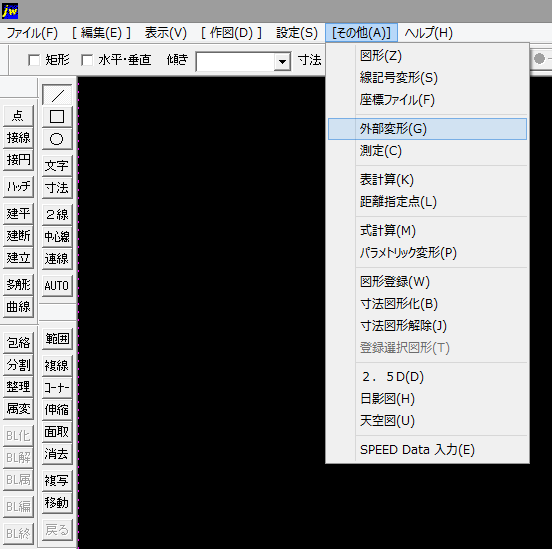
hogehoge.batを選択するとコマンドプロンプトでhello world!!と表示されるだけだが、
外部変形ファイル(.bat)を保存している同じ場所にJWC_TEMP.TXTが新規作成されているはず。
(もしJWC_TEMP.TXTが作成されていなければ、Jw_cadがインストールされているフォルダに保存されているかも?)
まとめ
このページではPythonの動作する下地として
外部変形の.batファイルの作成、Jw_cad上からの実行までを解説した。
(その2)では、外部変形.batファイルで記述するREM #~~~の解説などを行いたい。
参考文献・ソフトウェア
Jw_cadのページ ← Jw_cadの公式ページです。
Markdown記法 チートシート ← Qittaの書き方で参考にさせてもらいました。